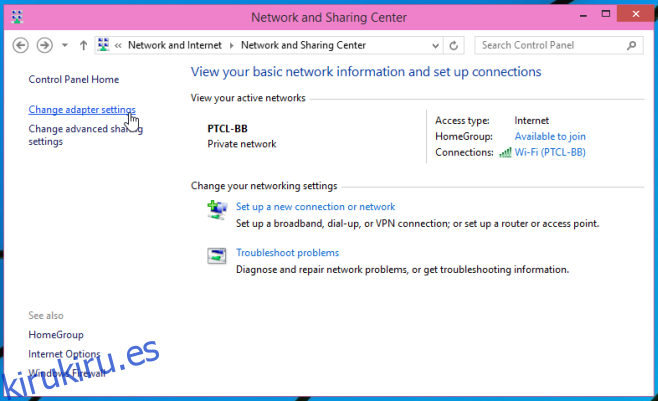Mucho antes de que los enrutadores fueran la forma predeterminada de conectarse a Internet, cuando teníamos módems de acceso telefónico que eran más ruidosos que las alarmas de los automóviles, y la conectividad inalámbrica no era algo que tu sistema tuviera porque era una torre de PC, teníamos la opción de seleccione con qué conexión, de las disponibles, debe conectarse Windows. Todavía puedo recordar el caos que causé porque no sabía para qué era y jugué con él más de lo que cualquiera normalmente necesitaría. Hoy en día, WiFi es la forma preferida de conectarse a Internet simplemente porque no hay cables de restricción involucrados y es muy fácil. Dicho esto, las computadoras portátiles todavía vienen con puertos Ethernet y todavía se usan para conectarse a Internet, a veces se prefieren a WiFi. Es bastante común ver a personas conectadas a una red Ethernet cuando están en su escritorio, pero aún prefieren mantener el interruptor WiFi encendido para no perder la conectividad a Internet cuando tienen que alejarse. Si se encuentra en una situación similar, así es como puede decirle a Windows 10 que siempre se conecte a Internet a través de la red Ethernet cuando esté disponible y solo cambie a una red WiFi cuando el cable esté desconectado.
Esto funcionará en Windows 7, 8, 8.1 y 10. Vaya al Panel de control y haga clic en Cambiar la configuración del adaptador a la izquierda.
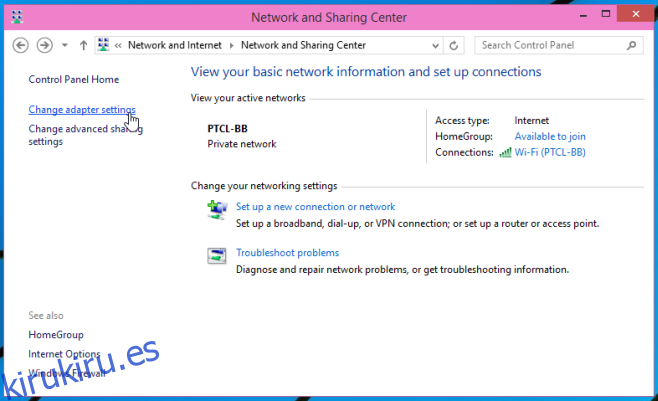
Verá la siguiente pantalla con todas las redes, WiFi y Ethernet, enumeradas. Presione la tecla Alt para ver todos los menús disponibles para esta ventana. Haga clic en el menú Avanzado y seleccione ‘Configuración avanzada …’
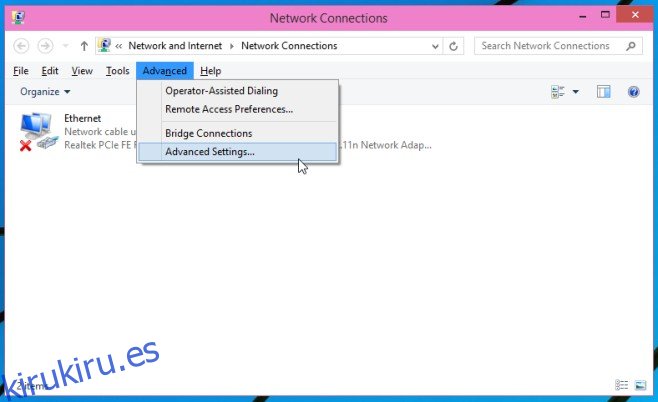
En la ventana Configuración avanzada, verá los tipos de conexiones enumerados en la sección Conexiones. Seleccione un tipo, en este caso seleccione Ethernet, y use las flechas a la derecha para reordenarlo de modo que aparezca Ethernet en la parte superior. Haga clic en Aceptar. Windows ahora preferirá la red Ethernet a la red Wi-Fi para conectarse a Internet.
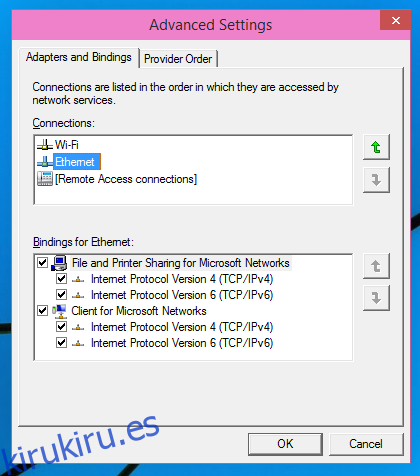
Siempre puede cambiar el orden de los tipos de conexión si ya no desea dar preferencia a Ethernet sobre WiFi. Este cambio no le permitirá pasar exactamente de la red Ethernet a Wi-Fi sin desconectarse, pero significa que no tendrá que encender o apagar el interruptor de WiFi para conectarse a la red Ethernet cuando el interruptor de Wi-Fi esté encendido como bien.